Opera VPN nedarbojas? Izmēģiniet šos ātros labojumus
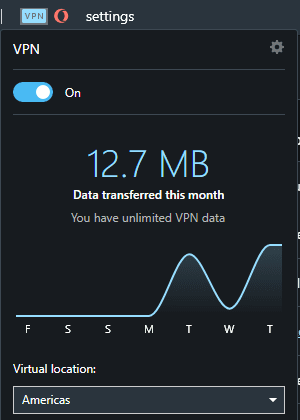
Opera VPN ir bezmaksas VPN produkts, kas iebūvēts Opera tīmekļa pārlūkprogrammā un pieejams tikai tajā. Diemžēl pat bezmaksas pakalpojumam Opera VPN piedāvā sliktu
Opera VPN ir bezmaksas VPN produkts, kas iebūvēts Opera tīmekļa pārlūkprogrammā un pieejams tikai tajā. Diemžēl pat bezmaksas pakalpojumam Opera VPN piedāvā zemu atbalsta līmeni, bez palīdzības tēmām, kas raksturīgas viņu VPN pakalpojumam. Ja jums ir problēmas ar Opera VPN, šie ātrie labojumi var jums palīdzēt.
Izslēdziet to un atkal ieslēdziet
Šis vienkāršais risinājums bieži vien var palīdzēt atrisināt daudzas problēmas, mēģiniet vienkārši izslēgt un pēc tam atkal ieslēgt VPN, meklēšanas joslas kreisajā pusē noklikšķinot uz VPN ikonas, pēc tam noklikšķinot uz slīdņa no “Ieslēgts” uz “Izslēgts” un atkal atpakaļ.
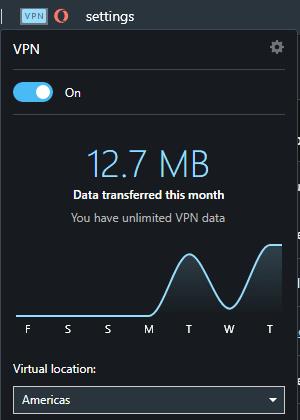
Mēģiniet izslēgt un vēlreiz ieslēgt VPN.
Padoms. Ja VPN restartēšana nepalīdz, mēģiniet restartēt visu pārlūkprogrammu.
Mainiet servera atrašanās vietu
Ja VPN vai pārlūkprogrammas restartēšana neizdodas novērst problēmas, iespējams, problēma ir saistīta ar VPN serveri vai reģionu, ar kuru esat izveidojis savienojumu. Mēģiniet mainīt reģionu, meklēšanas joslas kreisajā pusē noklikšķinot uz VPN ikonas un nolaižamajā lodziņā atlasot jaunu reģionu.
Ja tas nepalīdz, mēģiniet pilnībā atkārtoti iespējot VPN iestatījumos. Lai atvērtu Opera iestatījumus pareizajā vietā, noklikšķiniet uz zobrata ikonas sānjoslā kreisajā pusē, pēc tam noklikšķiniet uz "Papildu" un nolaižamajā sarakstā atlasiet "Features". Varat arī pārlūkot vietni opera://settings/VPN (darbojas tikai pārlūkprogrammā Opera). Šeit varat izslēgt un vēlreiz ieslēgt visu VPN funkcionalitāti, divreiz noklikšķinot uz slīdņa “Iespējot VPN”.
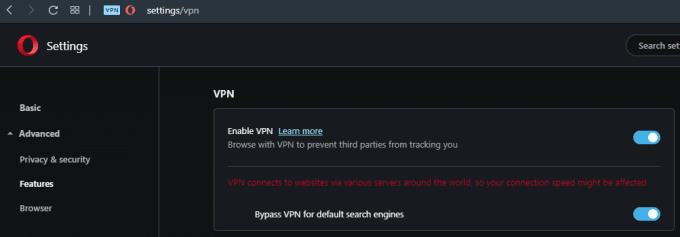
Mēģiniet pilnībā atspējot un atkārtoti iespējot VPN funkcionalitāti.
Meklēt atjauninājumus
Iespējams, pakalpojums nedarbojas, jo izmantojat novecojušu pārlūkprogrammas versiju. Varat pārbaudīt un lejupielādēt atjauninājumus, loga augšējā kreisajā stūrī noklikšķinot uz Opera ikonas un pēc tam atlasot “Update & Recovery…”. Vienkārši atverot šo lapu, jūsu pārlūkprogramma sāks pārbaudīt atjauninājumus. Ja ir atjauninājums, ļaujiet tam lejupielādēt un pēc tam restartējiet pārlūkprogrammu, kad tas tiek prasīts.
Atspējot paplašinājumus
Pārlūka paplašinājumi dažkārt var radīt problēmas. Mēģiniet tos atspējot, lai izslēgtu, ka tie var izraisīt jūsu problēmas. Lai skatītu instalēto pārlūkprogrammas paplašinājumu sarakstu, augšējā kreisajā stūrī noklikšķiniet uz Opera ikonas, iezīmējiet “Extensions” un pēc tam noklikšķiniet uz “Extensions” izvēlnes otrajā līmenī. Varat arī nospiest īsinājumtaustiņu “Control+Shift+E”, lai tieši atvērtu lapu. Paplašinājumu sarakstā atspējojiet visus paplašinājumus, pārslēdzot slīdņus katras paplašinājuma elementa apakšējā labajā stūrī.
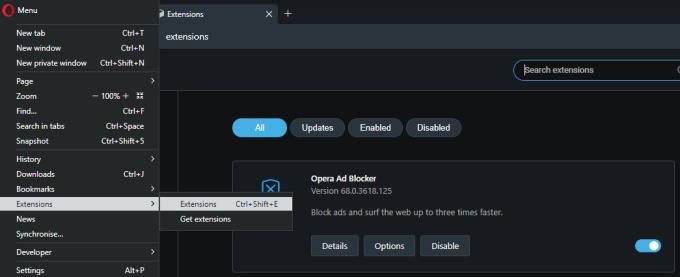
Mēģiniet atspējot visus citus pārlūkprogrammas paplašinājumus.
Atiestatiet pārlūkprogrammu
Ja neviena no šīm opcijām nedarbojas, pēdējais iespējamais labojums ir Opera atiestatīšana. To var izdarīt, atverot atjaunināšanas un atkopšanas lapu, izmantojot Opera ikonu augšējā kreisajā stūrī, un pēc tam pareizajā lapā noklikšķinot uz “Atkopt…”. Ja vēlaties saglabāt savas grāmatzīmes, vēsturi un saglabātās paroles, atlasiet “Saglabāt manus datus un tikai atiestatīt Opera iestatījumus”. Pretējā gadījumā, ja vēlaties veikt pilnu atiestatīšanu, atlasiet “Atiestatīt manus datus un Opera iestatījumus”. un noklikšķiniet uz "Atkopt".
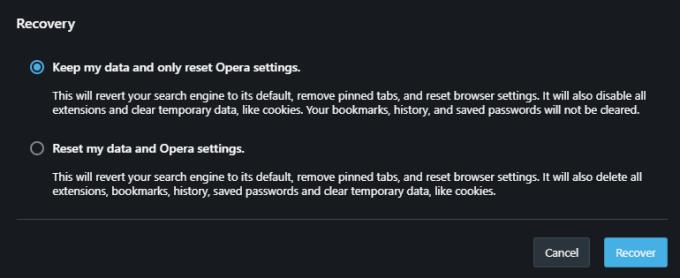
Varat mēģināt atiestatīt Opera, tikai ņemiet vērā, ka tas izdzēsīs gandrīz visus iestatījumus.
Padoms. Pēc pārlūkprogrammas atiestatīšanas atkal konfigurēt preferences var būt sāpīgi. Iespējams, ir vērts mēģināt izmantot citu pārlūkprogrammu, it īpaši, ja problēma ir tikai vienā vietnē, nevis visā VPN vai pārlūkprogrammā.
Atslēdziet grupas īsziņas Android 11, lai kontrolētu paziņojumus ziņu lietotnē, WhatsApp un Telegram.
Atverot sākumlapa jebkurā pārlūkā, vēlaties redzēt savas iecienītās lietas. Kad sākat lietot citu pārlūku, vēlaties to iestatīt pēc savas gaumes. Iestatiet pielāgotu sākumlapu Firefox Android ar šiem detalizētajiem soļiem un uzziniet, cik ātri un viegli tas var tikt izdarīts.
Tālruņu pasaulē, kur tehnoloģijas nepārtraukti attīstās, Samsung Galaxy Z Fold 5 izceļas ar savu unikālo salokāmo dizainu. Taču, cik futuristisks tas būtu, tas joprojām balstās uz pamata funkcijām, ko mēs visi ikdienā izmantojam, piemēram, ierīces ieslēgšanu un izslēgšanu.
Mēs esam pavadījuši nedaudz laika ar Galaxy Tab S9 Ultra, un tas ir ideāls planšetdators, ko apvienot ar jūsu Windows PC vai Galaxy S23.
Izmantojiet jautrus filtrus jūsu Zoom sanāksmēs. Pievienojiet halo vai izskatieties pēc vienradža Zoom sanāksmē ar šiem smieklīgajiem filtriem.
Vēlaties izveidot drošu OTT pieredzi bērniem mājās? Izlasiet šo ceļvedi, lai uzzinātu par Amazon Prime Video profiliem bērniem.
Lai izveidotu atkārtotus pasākumus Facebook, dodieties uz savu lapu un noklikšķiniet uz Pasākumiem. Pēc tam pievienojiet jaunu pasākumu un noklikšķiniet uz Atkārtota pasākuma pogas.
Kā konfigurēt reklāmu bloķētāja iestatījumus Brave pārlūkā Android, sekojot šiem soļiem, kurus var izpildīt mazāk nekā minūtē. Aizsargājiet sevi no uzmācīgām reklāmām, izmantojot šos reklāmu bloķētāja iestatījumus Brave pārlūkā Android.
Jūs varat atrast vairākus paplašinājumus Gmail, lai padarītu savu e-pasta pārvaldību produktīvāku. Šeit ir labākie Gmail Chrome paplašinājumi.
Ja neesi pārliecināts, kas ir ietekme, sasniegšana un iesaistīšanās Facebook, turpini lasīt, lai uzzinātu. Apskati šo vieglo skaidrojumu.








